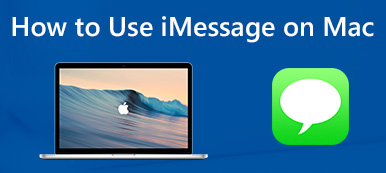PC에서 TikTok을 사용할 수 있나요?? 많은 TikTok 매니아들이 자주 이 질문을 합니다. 그리고 그 질문에 대한 대답은 '그렇다'입니다. Microsoft Store 앱에서 TikTok 애플리케이션을 PC에 다운로드할 수 있습니다. 그러나 일부 기능이나 기능은 PC보다 휴대폰에서 TikTok을 사용할 때 더 쉽게 사용할 수 있습니다. 따라서 우리는 사람들이 애플리케이션을 다운로드하지 않고도 PC나 노트북에서 TikTok을 편리하게 시청할 수 있는 방법을 모색했습니다. PC에서 TikTok을 사용하는 방법을 배우려면 이 기사를 끝까지 읽으십시오.
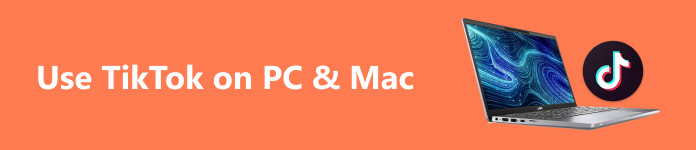
- 1부. 컴퓨터에서 TikTok을 사용할 수 있나요?
- 2부. PC/Mac에서 TikTok을 사용하고 시청하는 방법
- 3부. TikTok을 PC에 미러링하는 가장 좋은 방법
- 4부. PC 및 Mac에서 TikTok을 사용하는 방법에 대한 FAQ
1부. 컴퓨터에서 TikTok을 사용할 수 있나요?
확실히 TikTok은 현 시대에 널리 사용되는 애플리케이션으로 두각을 나타내고 있습니다. 단순히 당신의 재능과 창의성을 보여주는 것 이상으로, 이는 수백만 명의 상당한 추종자를 모을 수 있는 기회를 제공합니다. 앱에는 사전 설정된 기능과 효과가 포함되어 있지만 흥미로운 점은 강력한 컴퓨터 소프트웨어를 사용하여 비디오를 향상시키고 시스템에서 TikTok 계정에 원활하게 업로드할 수 있다는 것입니다.
TikTok의 데스크톱 버전은 모바일 버전과 매우 유사하게 기능하지만 데스크톱의 더 큰 화면 공간의 이점을 제공합니다. 이를 통해 사용자는 단일 화면에서 더 많은 TikTok 기능을 볼 수 있습니다. 하지만 PC에서 틱톡을 이용할 경우 영상이 화면을 차지하지 않아 컴퓨터나 노트북 화면을 더 가까이 보거나 기대게 만들어 눈에 손상을 줄 수 있다.
또한 TikTok PC 및 모바일 폰 버전과 유사한 업로드, 다운로드, 편집 및 녹화와 같은 기능이 있습니다. 예를 들어 TikTok 모바일 폰 버전은 비디오 편집 기능을 사용할 수 있지만 PC 버전은 그럴 여유가 없습니다. 외부 비디오 편집 애플리케이션 대신 TikTok의 기본 편집 도구를 활용하기로 선택한 경우 PC 또는 Mac에 에뮬레이터를 다운로드해야 합니다. 게다가 Mac 기기에 TikTok 앱을 직접 다운로드하려면 Mac에서 TikTok을 실행하기 위한 가상 환경을 만드는 타사 앱이나 에뮬레이터가 필요합니다.
2부. PC/Mac에서 TikTok을 사용하고 시청하는 방법
PC와 Mac 장치에서 TikTok을 사용하고 시청하는 방법에는 몇 가지가 있습니다. 쉬운 단계를 배우려면 이 부분을 포괄적으로 읽으십시오.
1. 타사 애플리케이션을 사용하지 않고 다운로드
1단계 Chromium 기반 브라우저를 실행합니다. TikTok은 현재 Mac App Store에서 사용할 수 없지만 PWA(Progressive Web App)로 설치하는 것이 해결책이지만 이 방법은 Safari와 호환되지 않습니다.
2단계 We Buy Orders 신청서를 클릭하세요. tiktok.com. 틱톡 홈페이지입니다.
3단계 선택 ...을 더한 주소 표시줄의 버튼을 클릭하여 Mac에 TikTok을 애플리케이션으로 설치를 시작하세요.
4단계 설치를 확인하세요. 완료되면 Mac에서 TikTok의 대부분 기능에 액세스할 수 있습니다.
탐색은 간단합니다. 화살표 키를 사용하여 비디오를 스크롤하고 L 동영상에 좋아요를 누르거나 좋아요 표시를 취소하려면 M 음소거 및 음소거 해제를 제어합니다. 로그인 빨간색 버튼은 TikTok 로그인을 용이하게 합니다.
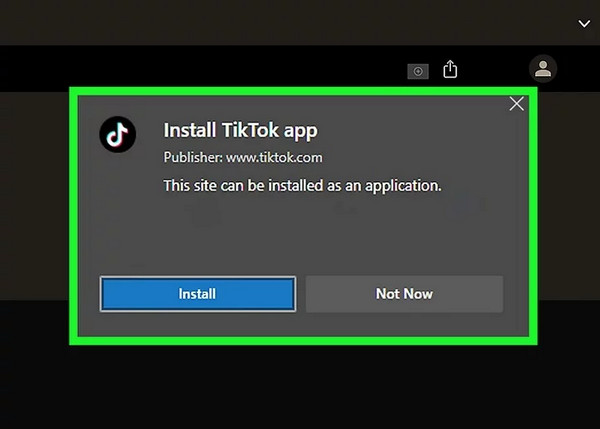
2. 에뮬레이터 설치
1단계 원하는 에뮬레이터를 획득하고 설정하려면 에뮬레이터의 공식 웹사이트를 방문하세요. Mac에 애플리케이션을 다운로드하고 다운로드한 실행 파일을 찾아 두 번 클릭하세요. 잠시 후 에뮬레이터의 초기 인터페이스가 화면에 표시됩니다.
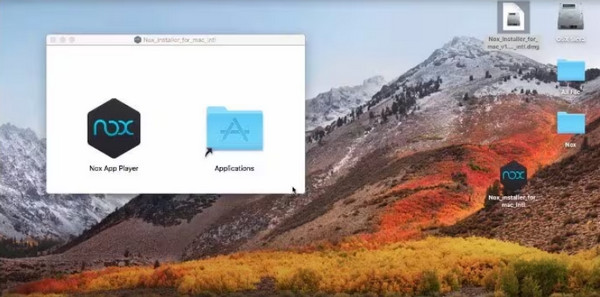
2단계 를 클릭하여 진행하십시오 설치 단추. 설치 프로세스가 성공적으로 완료될 때까지 몇 분 정도 기다리므로 인내심이 필요합니다. 마지막으로 다음을 클릭하세요. 마감재 전체 절차를 완료하려면
3단계 다음으로 에뮬레이터에 등록하세요. 에뮬레이터를 실행하고 앱으로 이동합니다. 센터 Google 계정에 가입해야 합니다.
4단계 성공적으로 설치한 후 틱톡 서비스, 고르다 수락 에뮬레이터의 팝업 창에서 TikTok이 MacBook의 카메라에 접근할 수 있는 권한을 부여하세요.
3부. TikTok을 PC에 미러링하는 가장 쉬운 방법
화면 미러링은 사람들이 PC에 애플리케이션을 설치할 수 없지만 더 큰 화면에서 애플리케이션을 재생하거나 보고 싶을 때 사용하는 일반적인 방법 중 하나입니다. 그래서 TikTok 애플리케이션 자체를 다운로드하지 않고도 PC에서 TikTok 비디오를 볼 수 있는 최고의 화면 미러링 소프트웨어를 사용할 수 있는 이 방법을 소개합니다.
Apeaksoft 전화 거울 브라우저에서 가장 좋은 화면 미러링 애플리케이션 중 하나입니다. 이 훌륭한 애플리케이션을 사용하면 iPhone/Android 화면/PC 또는 노트북의 오디오에 고품질 비디오를 녹화할 수 있습니다. WiFi, QR 코드 또는 USB 케이블을 사용하여 PC와 휴대전화를 연결합니다. 게다가 Apeaksoft Phone Mirror는 사용하는 다른 화면 미러링 소프트웨어와 다릅니다. 이 애플리케이션은 사용하기 쉬운 사용자 인터페이스 덕분에 초보자에게 친숙합니다. 또한 휴대전화 디스플레이를 복제하기 위한 다양한 선택 사항을 제공합니다. iPhone 또는 iPad를 사용하는 경우 iOS 기기와 PC가 동일한 WiFi 네트워크에 연결되어 있는지 확인하세요.
Apeaksoft Phone Mirror를 사용하여 휴대폰에서 PC로 TikTok을 미러링하는 방법에 대한 단계:
1단계 클릭 무료 다운로드 Windows 또는 Mac용 아래 버튼을 클릭하면 PC나 노트북에 소프트웨어를 빠르게 설치할 수 있습니다.
2단계 그러면 다음 인터페이스로 이동하여 장치 유형을 선택할 수 있습니다. 이 튜토리얼에서는 Android 미러 및 제어 > 무선 거울.
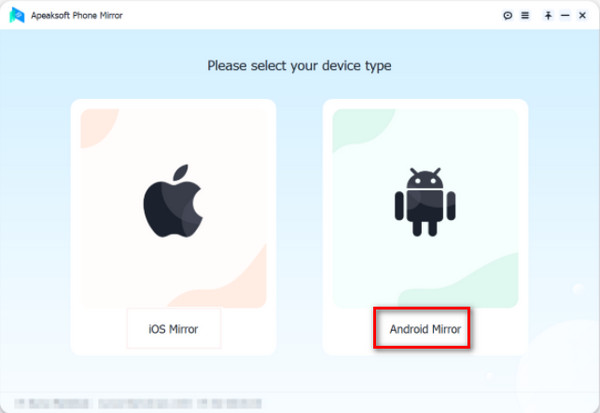
3단계 다음 단계에서는 다음을 설치해야 합니다. Fonelab 거울 당신의 안드로이드 장치에서. 그런 다음 Android 장치를 PC 또는 노트북에 연결하는 세 가지 옵션이 있습니다. 다음을 통해 연결할 수 있습니다. 감지, 핀 코드및 QR 코드.
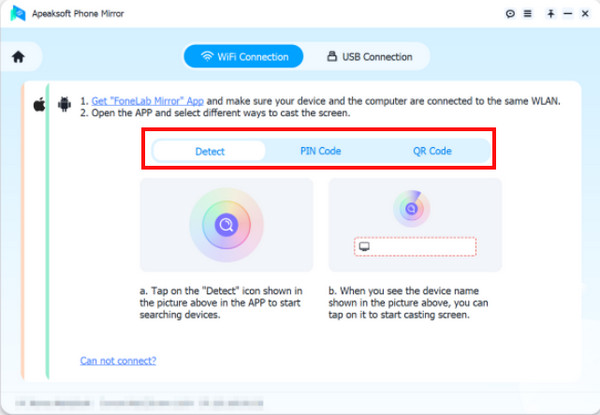
4단계 예를 들어 QR 코드 옵션을 선택한 경우 휴대전화에서 Fonelab Mirror 앱을 열고 다음을 탭합니다. 스캔 QR 코드 당신의 화면에. 그런 다음 지금 시작하기 귀하의 화면에.
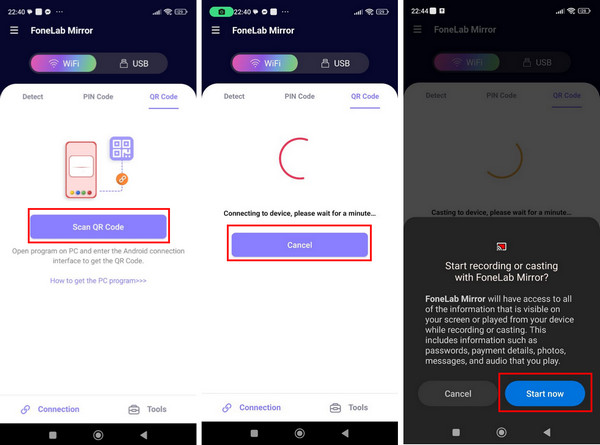
5단계 이제 휴대폰을 사용하여 스크롤하면서 PC나 노트북에서 TikTok 비디오를 시청할 수 있습니다.
파트 4: Mac에서 삭제된 메시지에 대한 FAQ
TikTok은 Mac과 호환됩니까?
예. 하지만 Mac에 설치하려면 에뮬레이터가 필요합니다. PC 또는 Mac 운영 체제에서 실행되는 노트북에서 TikTok을 활용할 수 있습니다.
Mac으로 TikTok을 실시간 스트리밍할 수 있나요?
데스크톱이나 노트북을 사용하여 TikTok에서 라이브 세션을 시작하려면 Restream Studio와 같은 스트리밍 도구를 사용하는 것이 좋습니다. Restream Studio는 컴퓨터에서 TikTok 스트리밍을 용이하게 하는 것 외에도 TikTok 및 기타 여러 플랫폼으로 동시에 방송할 수 있는 기능을 포함하여 스트리머에게 다양한 이점을 제공합니다.
TikTok PC에서 내 팔로워를 어떻게 볼 수 있나요?
Chrome이나 다른 브라우저를 사용하여 TikTok 공식 웹사이트를 방문하고 계정에 로그인하세요. 다음으로 받은 편지함 페이지 오른쪽 상단에 있는 버튼을 클릭합니다. 마지막으로 탐색합니다. 소식을 탭을 클릭하면 TikTok 팔로어의 전체 목록을 볼 수 있습니다.
결론
그것은 용이 Mac에 TikTok 설치 또는 Windows 장치. 그러나 모바일 장치에서 TikTok을 사용할 때 발생할 수 있는 제한 사항이 있습니다. 따라서 Apeaksoft Phone Mirror와 같은 화면 미러링 애플리케이션을 사용하면 PC나 노트북에서 보면서 휴대폰에서 TikTok을 사용할 수 있습니다.